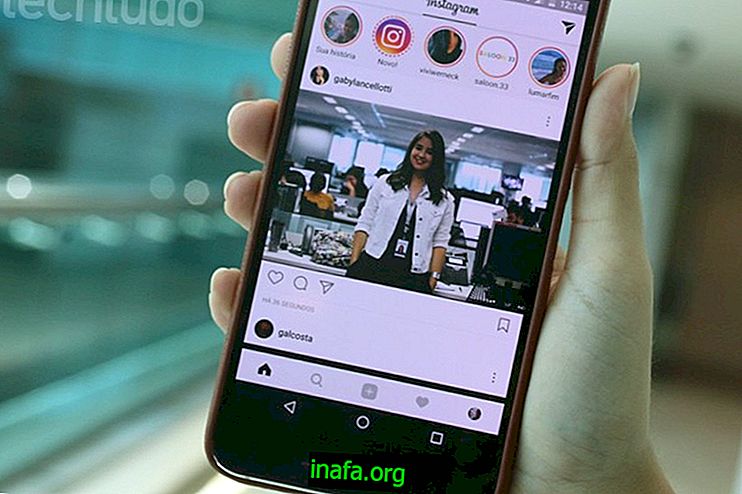Hur man speglar Android-skärmen på en annan smartphone
Det finns många sätt att spegla Android-skärmen på en dator eller på en TV, men ibland är det till och med nödvändigt att dela innehållet som ses på din smartphone på skärmen på en annan telefon. Även om detta kan tyckas svårt att göra, finns det en mycket användbar applikation som hjälper oss att utföra denna procedur. För att ta reda på hur du gör detta, kolla bara våra detaljerade tips nedan!
Läs också: 20 appar för att göra dina foton till ritningar på Android
Hur man speglar Android-skärmen
Först och främst måste du självklart ladda ner applikationen som gör allt möjligt. ScreenMeet är gratis och kan hittas via den här länken. En mycket positiv punkt är att bara den som vill dela sin skärm behöver den här appen installerad på sin smartphone, vilket gör det lättare att använda den.
När installationen är klar öppnar du appen och skapar ditt konto för att börja använda den. Om du föredrar kan du också logga in med ditt Google-konto.

Appen visar att du kan använda den normalt 10 olika tider och att du måste prenumerera senare, antingen varje månad eller för en enda dag.
Strax därefter ser du en länk på skärmen. Du kan dela den här länken med dina vänner och bekanta så att de kan komma åt den och se vad som händer på din smarttelefonskärm.

Skärmdumpen på din enhet startar så snart du klickar på "Start", eventuellt måste du klicka på "Start Now" för att bekräfta uppgiften.

Okej, bara någon kommer åt länken vi nämnde tidigare i en webbläsarapp på din smartphone för att se din skärm speglas där.
Naturligtvis kan du när som helst stoppa skärmdelningen från din egen smartphone, och även med länken i handen kommer den andra personen inte längre att ha åtkomst till din skärm. Det är också värt att nämna att även om skärmen delas på andra smartphones, kommer ingen att ha kontroll över din enhet med den här länken, bara visa den.
Tyckte du om tips?
Kan du ta dessa tips för att spegla din Android-skärm på en annan smartphone? Glöm inte att lämna din kommentar och berätta om allt gick bra eller om du hade några frågor.